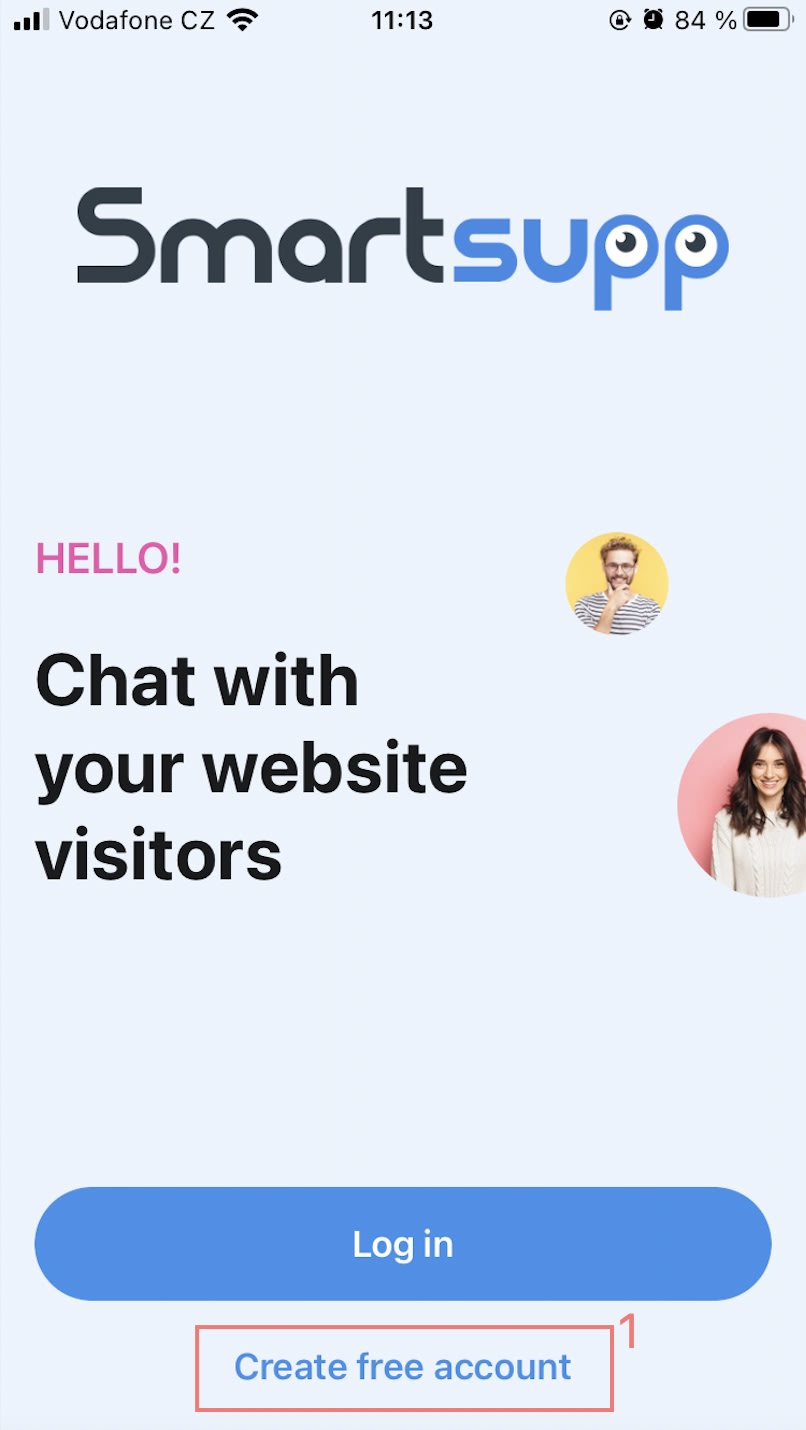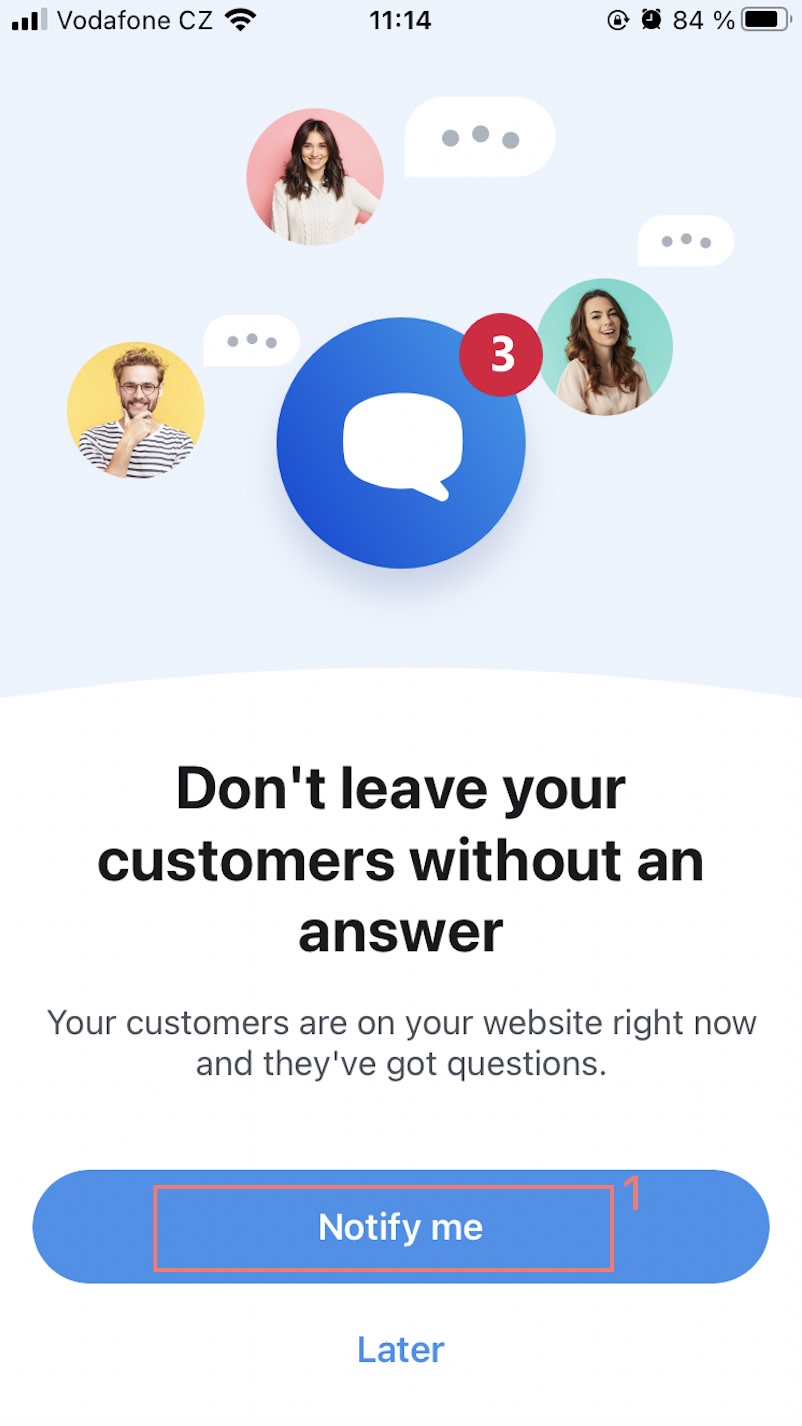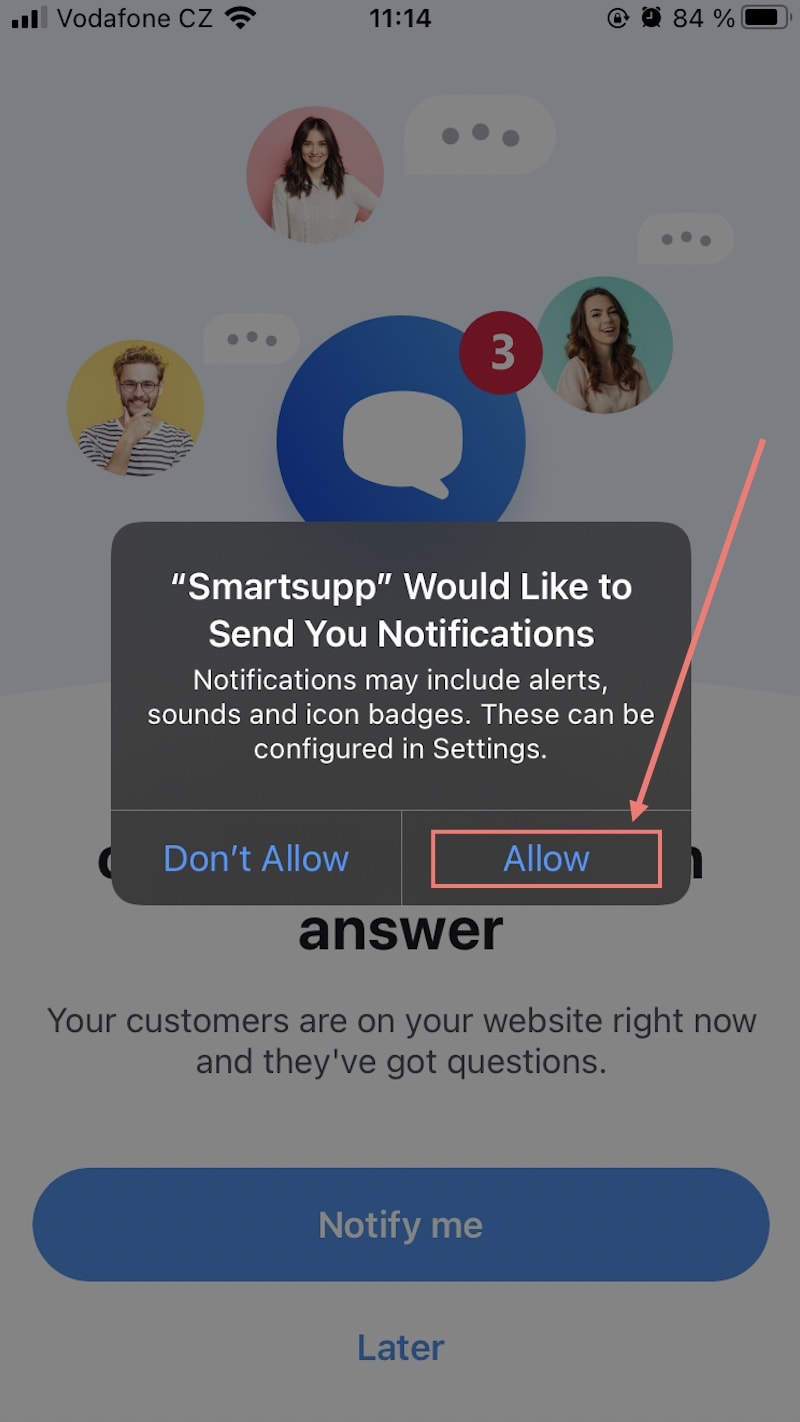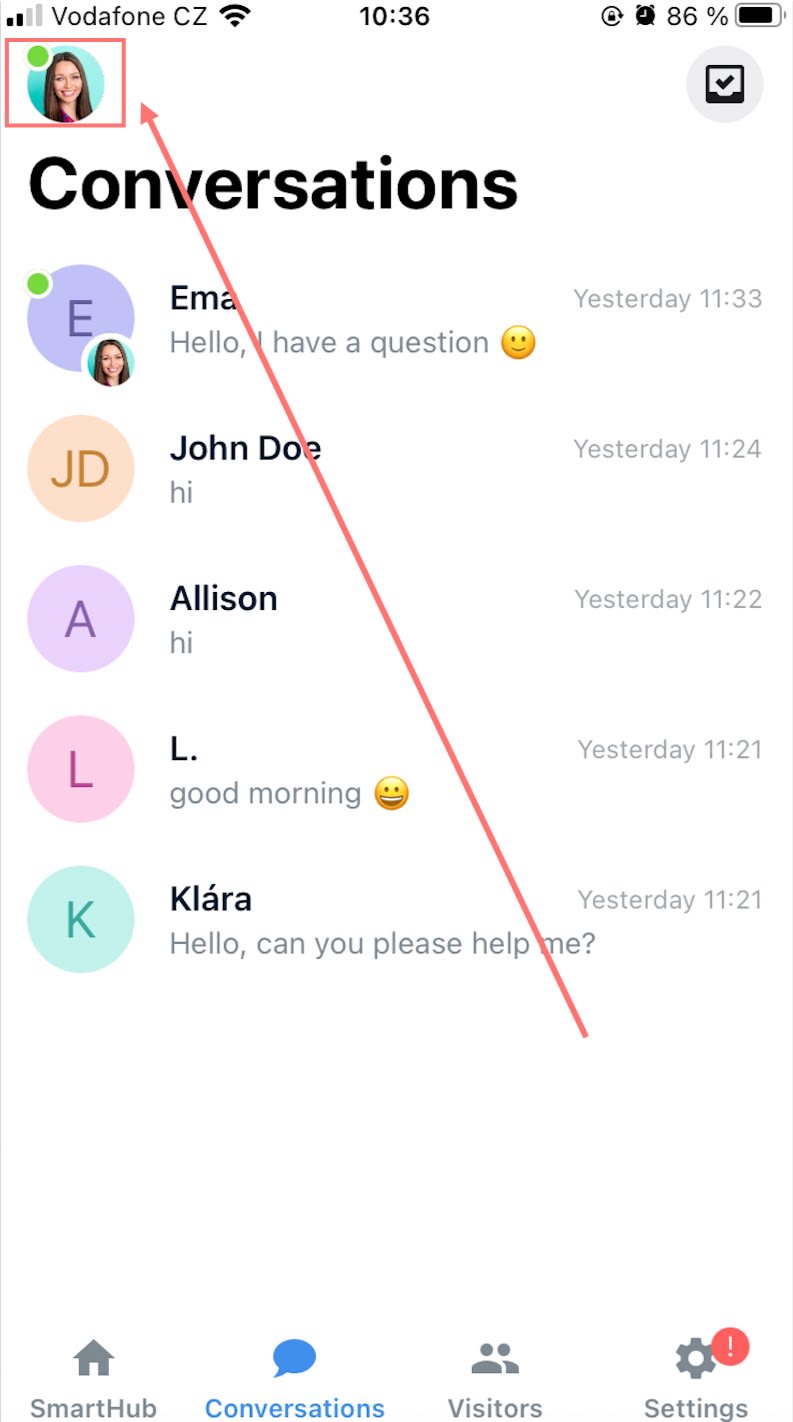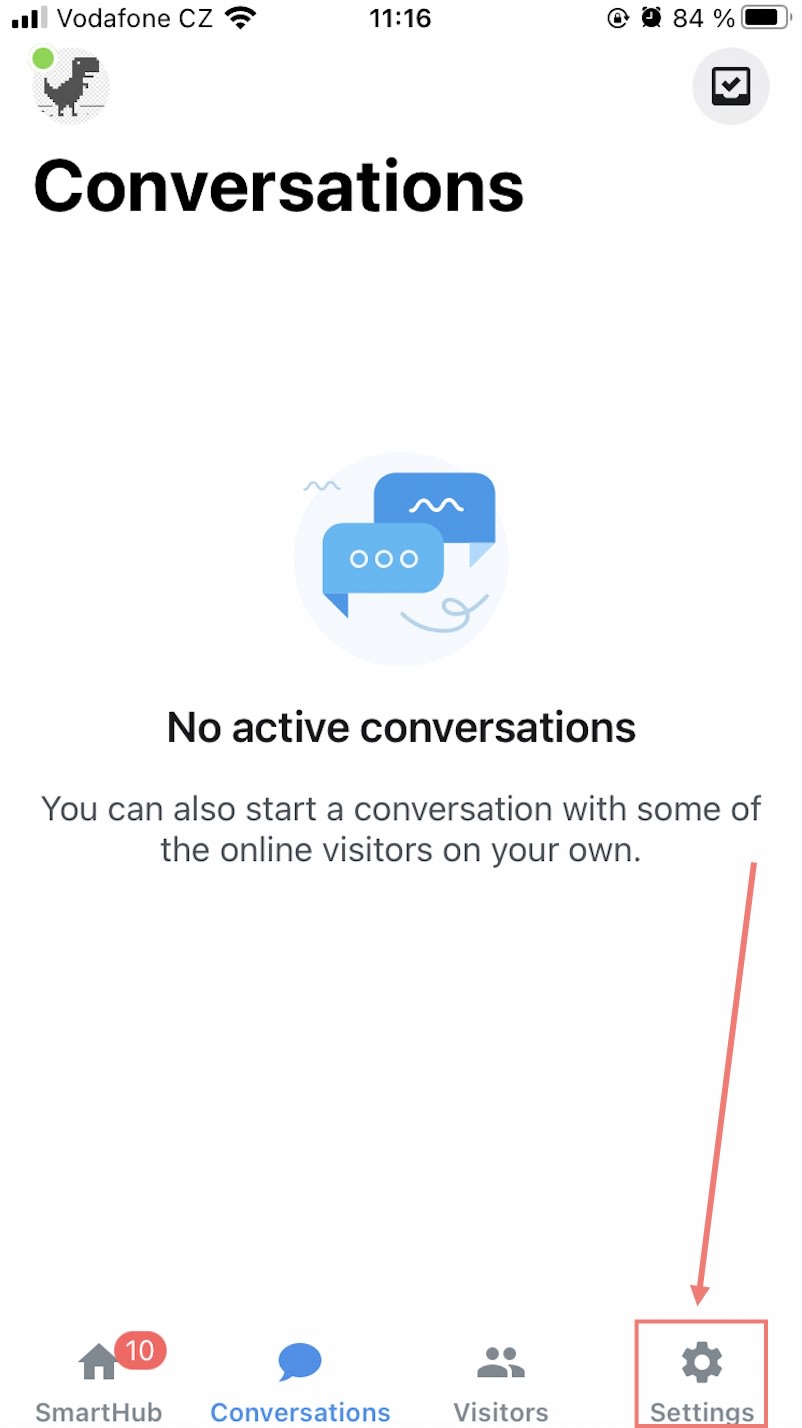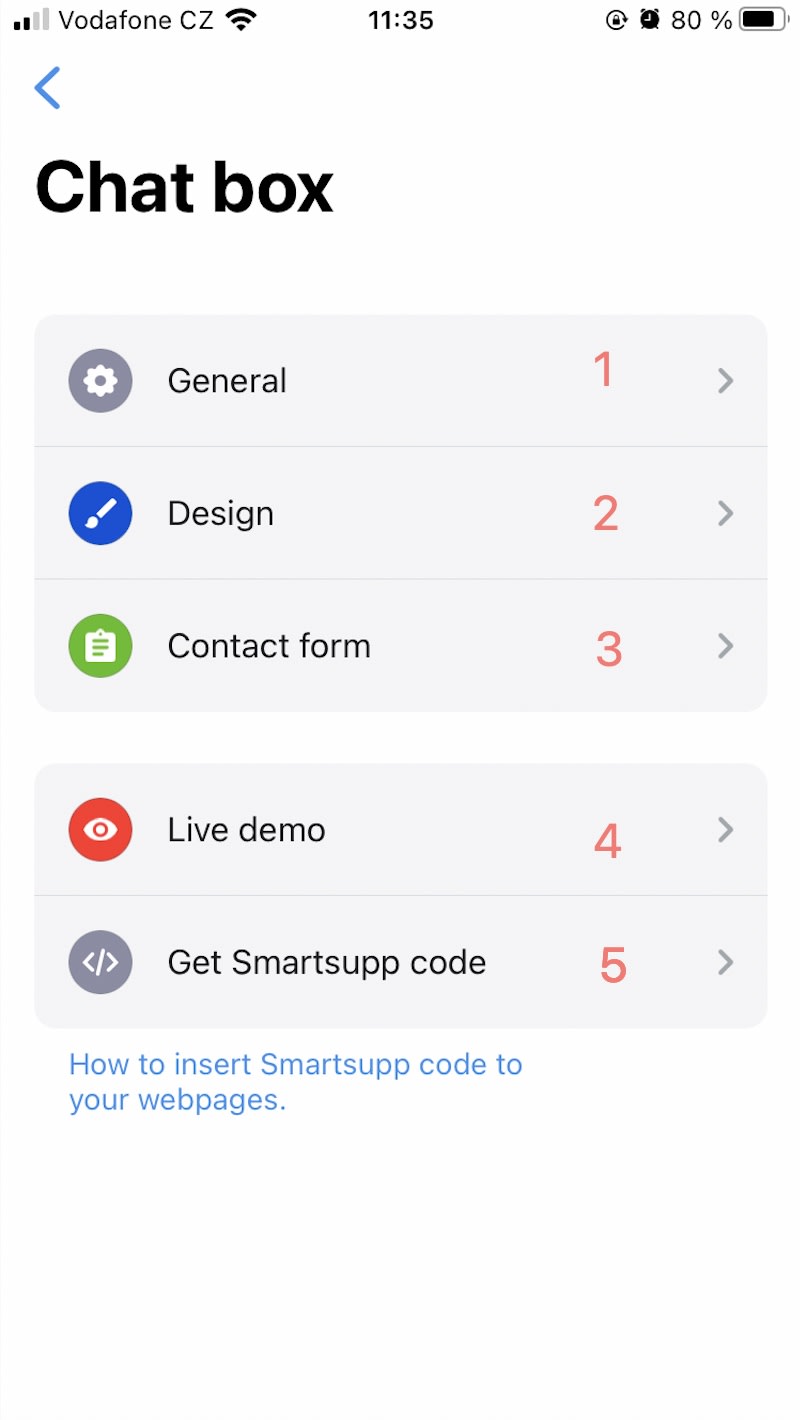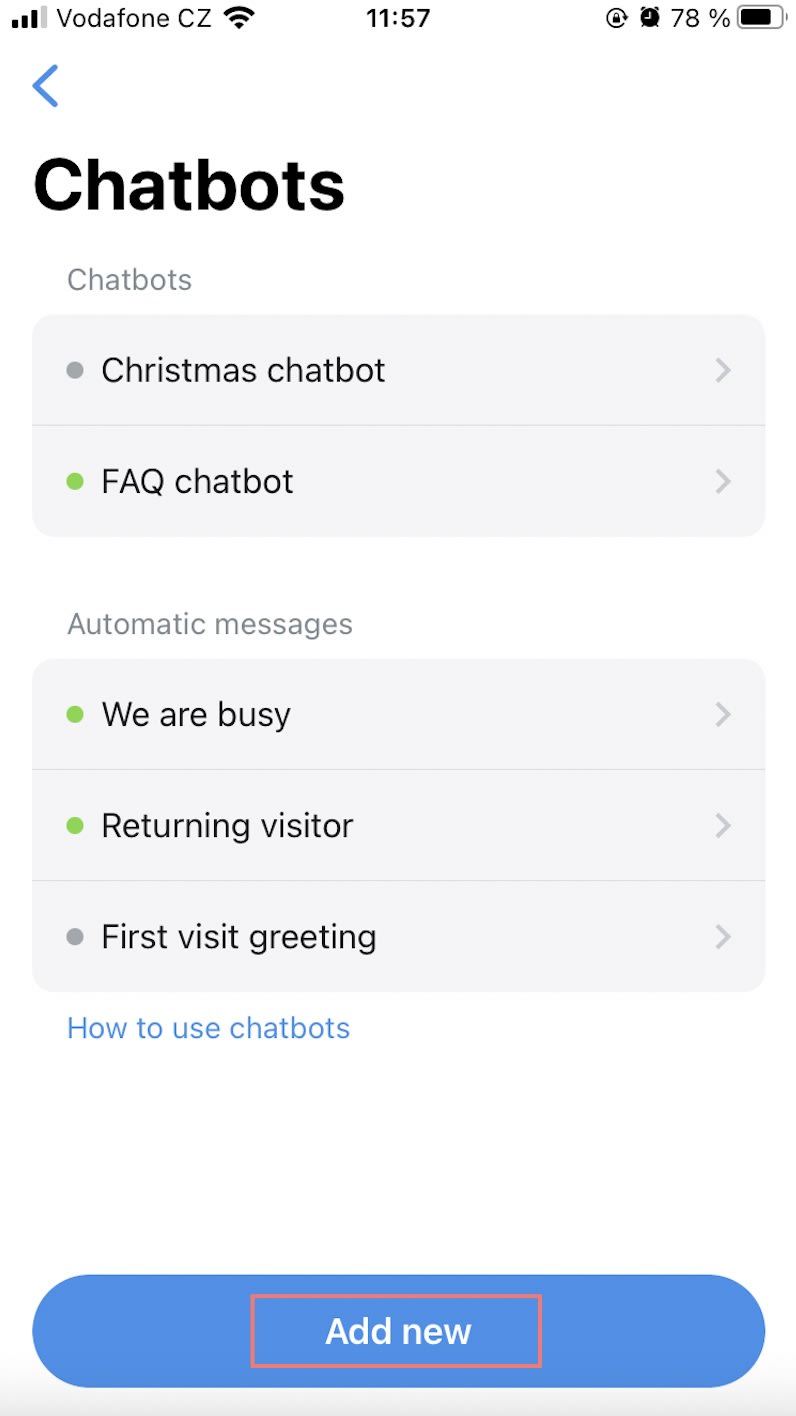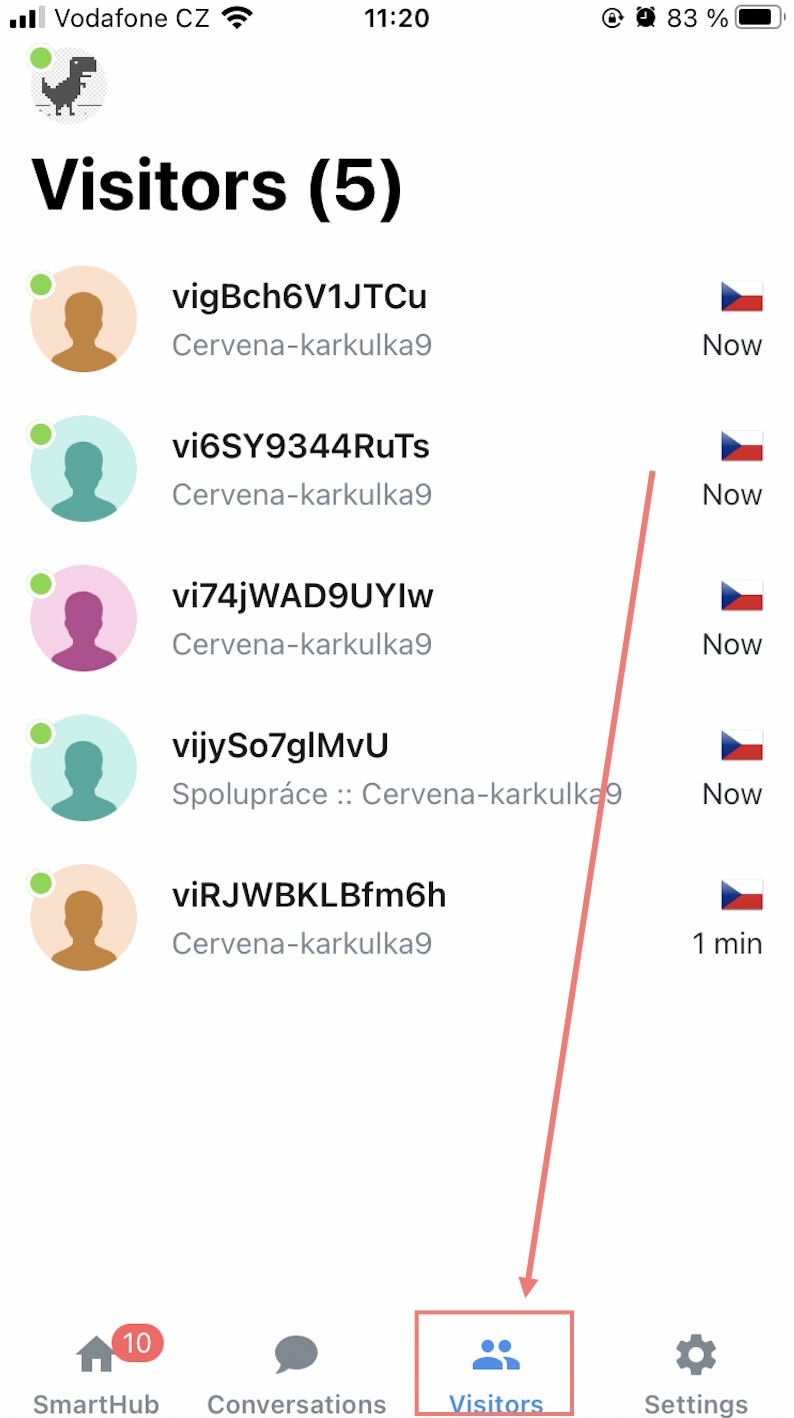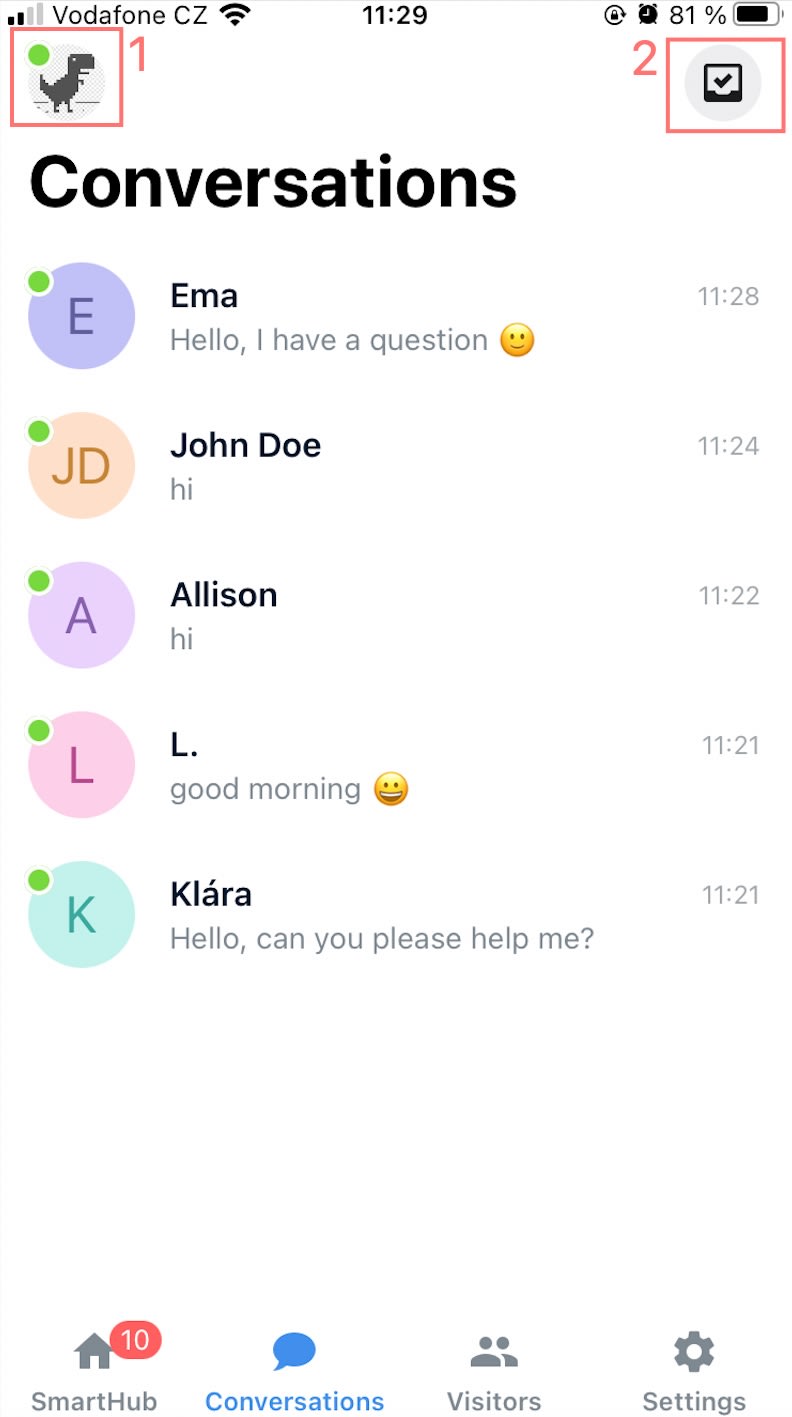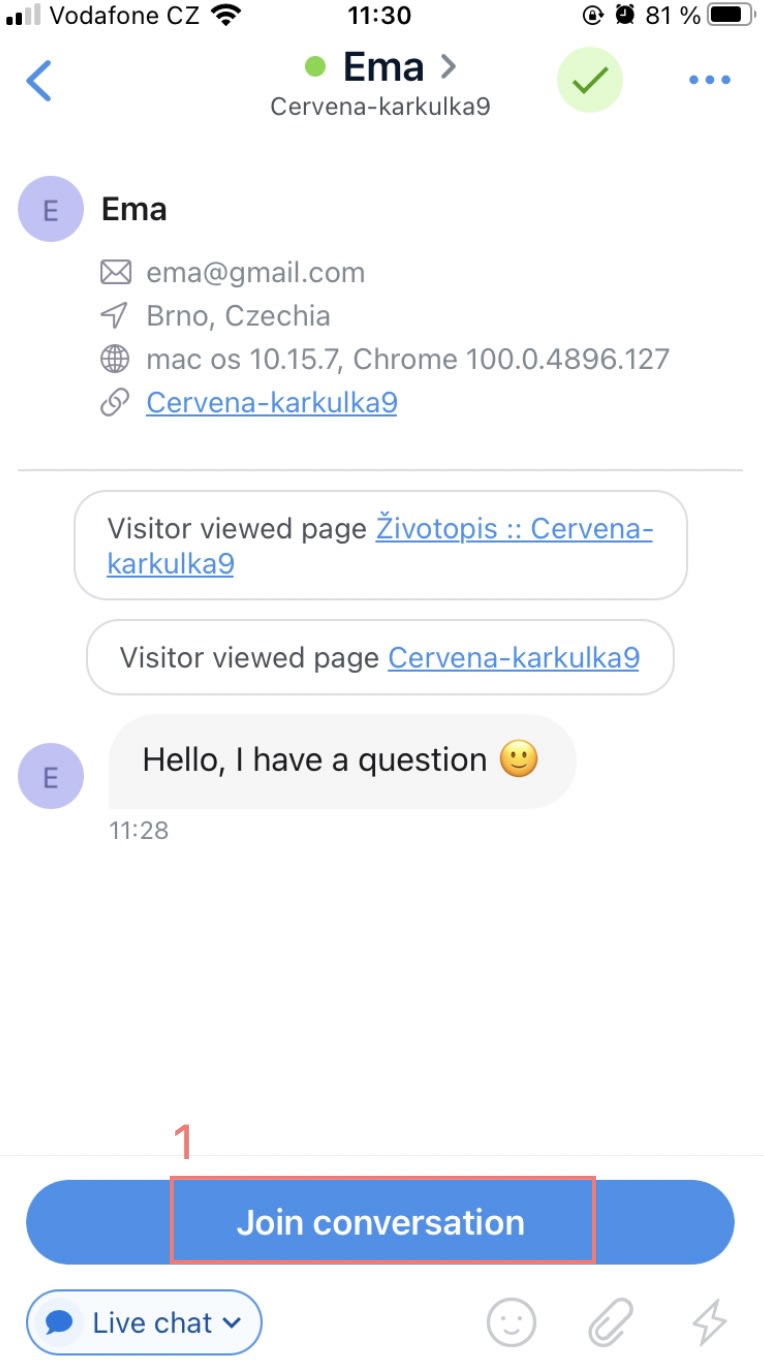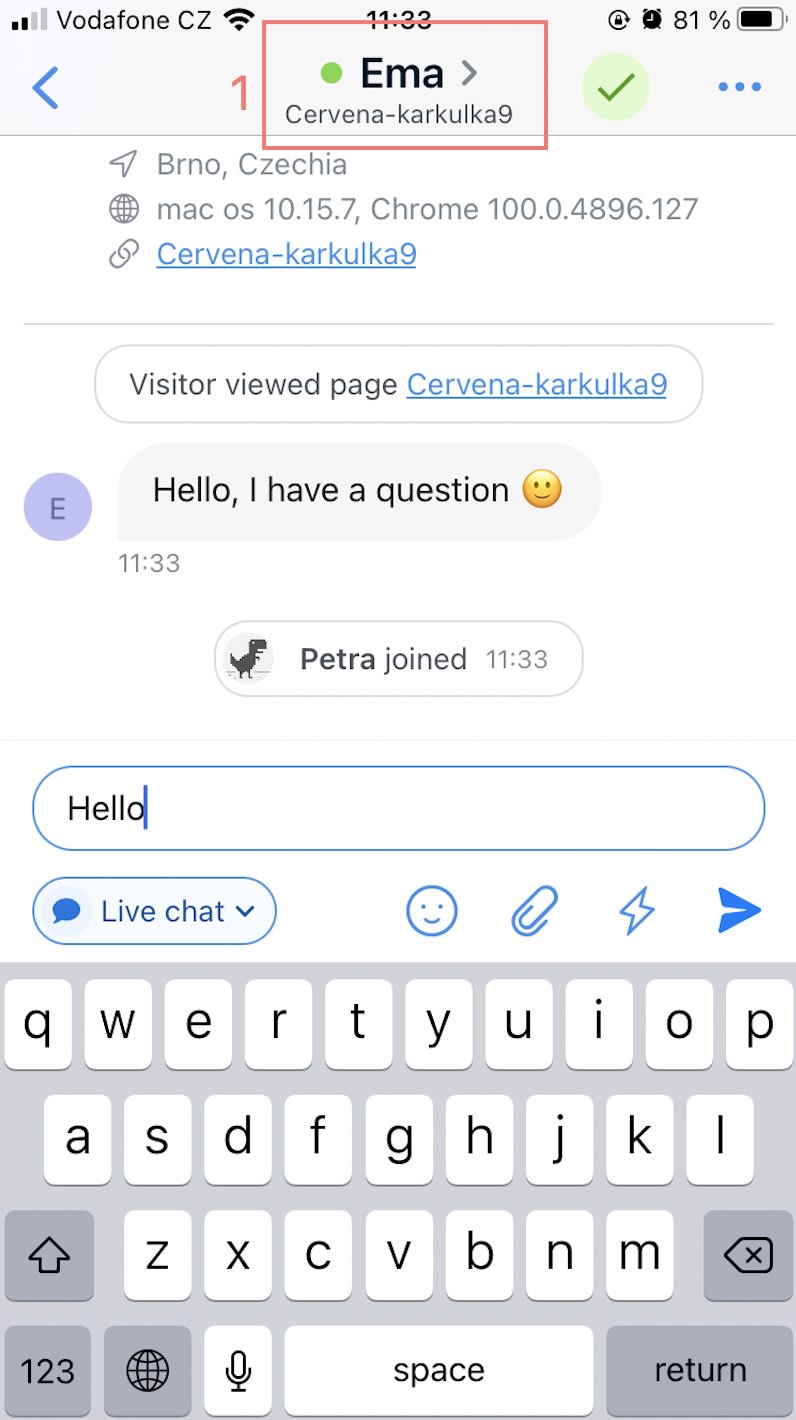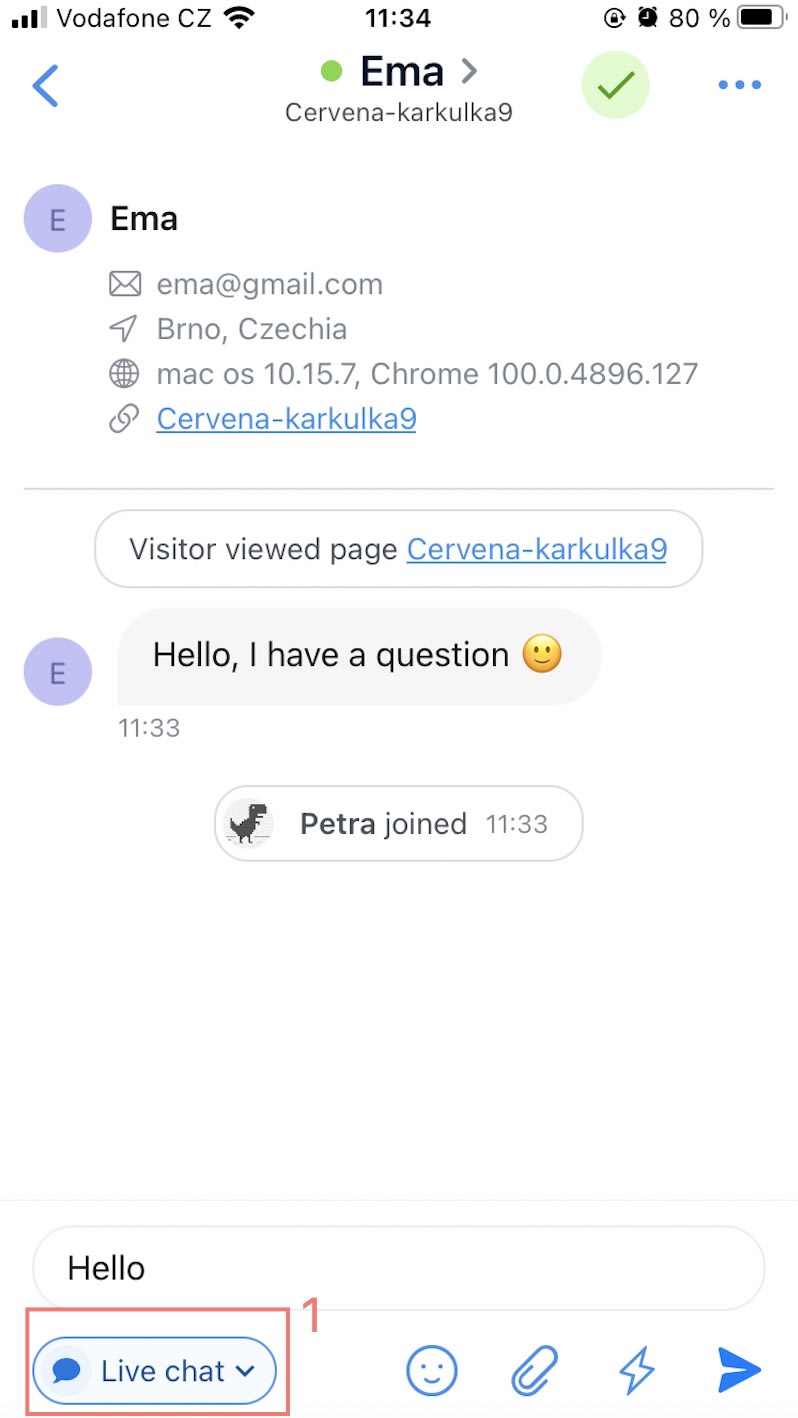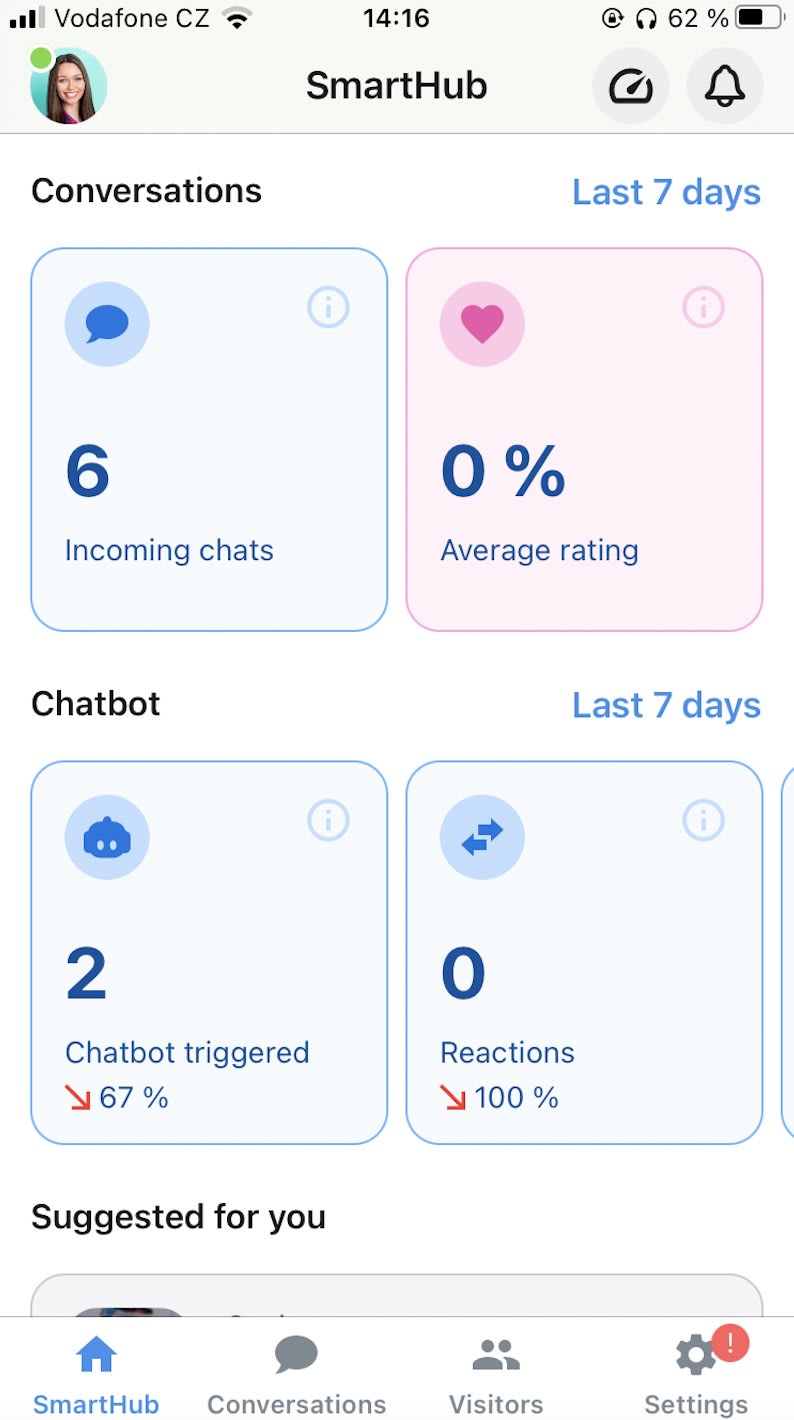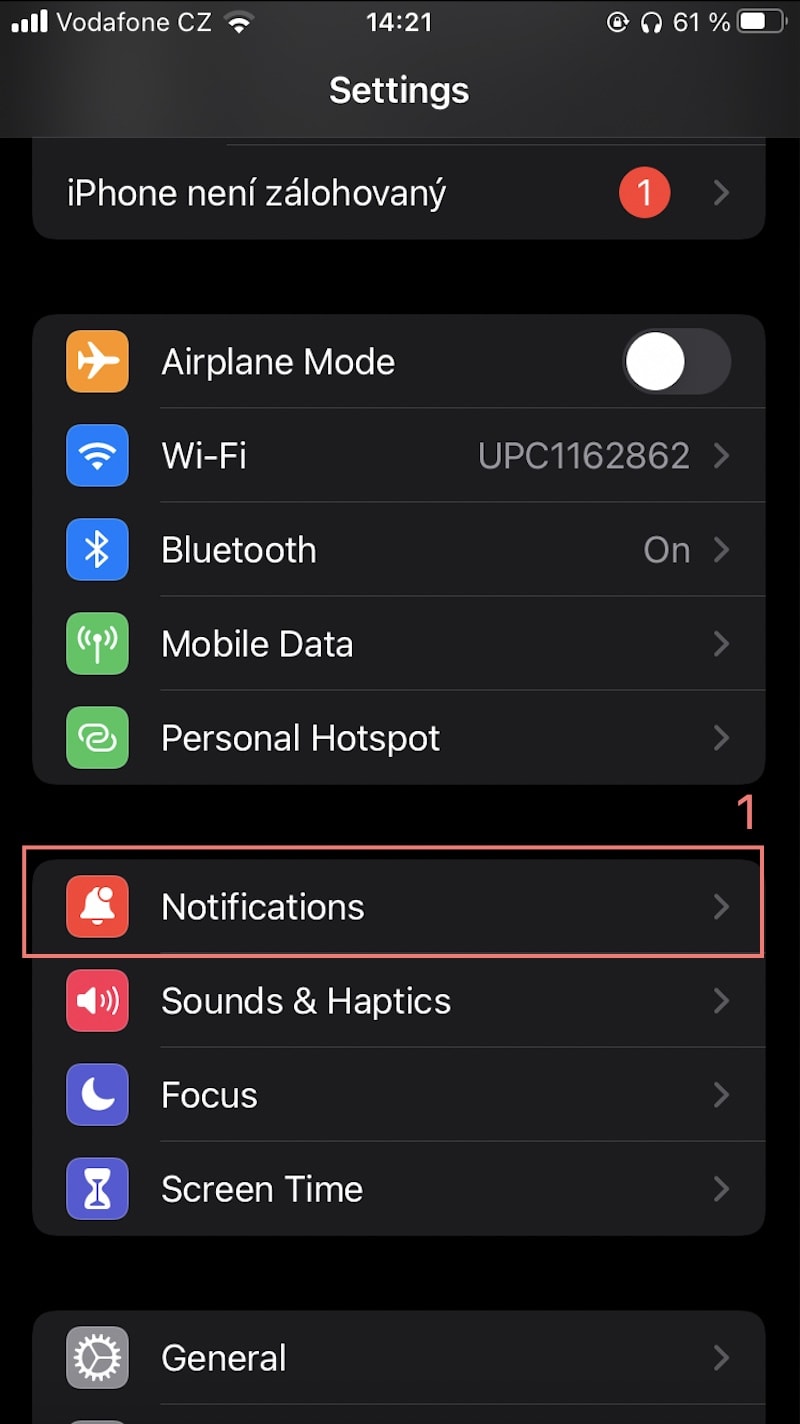Ještě nepoužíváte Smartsupp? Založte si účet zdarma, zabere to jen 2 minuty.
Instalace Smartsupp live chatu
Vyhledejte aplikaci Smartsupp v App Store, nainstalujte ji a otevřete. Vyžaduje iOS 14.0 nebo novější. Kompatibilní s iPhonem, iPadem a iPodem touch.
Přihlaste se do účtu Smartsupp
Pokud nemáte účet Smartsupp, můžete si vytvořit bezplatný účet (1). Pokud již účet máte, stačí použít váš e-mail Smartsupp (2) a heslo (3), abyste se mohli přihlásit (4).
Povolte upozornění
Po instalaci aplikace a prvním přihlášení se zobrazí dotaz, zda chcete zapnout upozornění na chaty (1). To je velmi důležité, abyste byli upozorněni pokaždé, když vám návštěvník zanechá zprávu.
Budete také dotázáni, zda chcete zapnout upozornění na nového návštěvníka na vašich webových stránkách (2).
Nastavení profilu
Pokud potřebujete změnit stav chatu nebo zapnout oznámení offline, stačí kliknout na profilový obrázek, který je k dispozici na všech kartách. Poté budete moci nastavit aktuální stav chatu (1) nebo aktivovat/deaktivovat offline oznámení (2).
Pokud potřebujete něco změnit přímo v nastavení profilu, stačí kliknout na tlačítko Upravit (3), čímž se otevře nastavení profilu v mobilní aplikaci Smartsupp. Zde můžete nastavit své jméno (4), popis (5), přihlašovací e-mail (6) nebo změnit heslo (7).
Nastavení účtu
Pokud potřebujete nastavit nebo změnit základní chování chatu, stačí kliknout na ikonu Nastavení v pravém dolním rohu. V první části naleznete základní nastavení chatu (1), chatbota (2) a nastavení zkratek (3). Přímo v mobilní aplikaci můžete také propojit svou FB stránku s účtem Smartsupp (4).
V druhé části nastavení můžete upravit nastavení oznámení (5). Je zde také možnost přístupu k našemu formuláři pro hlášení chyb (6) v případě, že vaše aplikace nefunguje, jak má.
Třetí část nastavení se vám bude hodit, pokud máte potíže s nastavením (v tomto případě doporučujeme navštívit naše centrum nápovědy) nebo pokud se chcete dozvědět více o našich obecných podmínkách a zásadách ochrany osobních údajů a GDPR (7).
Pokud se potřebujete z aplikace odhlásit (8), stačí kliknout na poslední tlačítko v nastavení.
Nastavení chat boxu (1)
Nastavení chat boxu v mobilní aplikaci nabízí možnost nastavit nebo změnit obecná (1) nastavení chat boxu, jako je jazyk , časové pásmo nebo hodnocení spokojenosti. V případě, že chcete změnit barvu svého chat boxu, základní texty viditelné v chat boxu nebo motiv tlačítka chatu, můžete tak učinit v nastavení designu (2). Abyste mohli vždy odpovědět na dotazy svých zákazníků, doporučujeme nastavení na kontaktním formuláři (3), které je možné i přímo v mobilní aplikaci. Více informací o tom, proč tento formulář používat, najdete v tomto návodu.
Po nastavení všech uvedených věcí si můžete zkontrolovat, jak bude chat box vypadat a chovat se na vašich webových stránkách kliknutím na možnost Živé demo (4). Tam je také možné najít kód chatu Smartsupp (5).
Chatboti (2)
Mobilní aplikace nabízí také možnost nastavit nebo aktualizovat chatboty či automatické zprávy. Po kliknutí na kartu s chatboty budete moci upravit nebo odstranit všechny vytvořené chatboty a automatické zprávy. Můžete také přidat nového chatbota nebo automatickou zprávu.
Zkratky (3)
Pro urychlení komunikace se zákazníky můžete nastavit zkratky. Ty se vám budou hodit zejména tehdy, když budete pracovat z mobilního telefonu. Najdete je v nastavení Zkratek, kde si budete moci prohlédnout již vytvořené a také přidat nové kliknutím na ikonu "+" v pravém horním rohu.
Návštěvníci
Na kartě Návštěvníci vidíte všechny osoby, které aktivně procházejí vaše webové stránky, a můžete je snadno kontaktovat.
Upozornění: Možná jste si všimli rozdílu mezi počtem návštěvníků v desktop verzi a v mobilní aplikaci. Je to proto, že v mobilní aplikaci se zobrazují pouze aktivní návštěvníci a neaktivní návštěvníci se nezobrazují. To bylo provedeno za účelem optimalizace rychlosti mobilní aplikace.
Buďte on-line a chatujte s návštěvníky
Změňte svůj stav na dostupný (1) kliknutím na svůj profilový obrázek v levém horním rohu (viz všechny možnosti nastavení profilu zde).
Všechny probíhající konverzace můžete zobrazit na kartě "Konverzace". Pokud potřebujete získat přístup ke starším "Vyřešeným" konverzacím, stačí kliknout na ikonu se zatržítkem (2) v pravém horním rohu.
Návštěvníkovi můžete snadno odpovědět tak, že se připojíte ke konverzaci (1) a napíšete zprávu do textového pole (2). Můžete také připojit soubor (3) a kliknutím na blesk můžete ke konverzaci přidat zkratku (4).
Pokud chcete konverzaci vyřešit, stačí kliknout na zelenou fajfku (5) vedle jména návštěvníka nebo můžete kliknout na tři tečky (6) v horním rohu. Po tomto kliknutí se zobrazí i další možnosti, například možnost označit konverzaci jako nepřečtenou (7), přiřadit konverzaci (8) jinému agentovi, odeslat přepis konverzace na e-mail (9) nebo návštěvníka zablokovat (10).
Pokud chcete o návštěvníkovi zjistit další informace, například jeho jméno, e-mail, historii prohlížení atd., stačí kliknout na jeho jméno (1). Základní informace o návštěvníkovi zde můžete také upravit kliknutím na tlačítko Upravit (2).
Mobilní aplikace také umožňuje využít integraci s e-mailem, což znamená, že můžete zákazníkovi zaslat odpověď na dotaz na jeho e-mail. Tato možnost je dostupná po kliknutí na tlačítko v levém dolním rohu pod textovou oblastí (1). Tam si můžete vybrat, zda chcete odpovědět na živém chatu (2), nebo odeslat odpověď na e-mail zákazníka (2).
SmartHub
V mobilní aplikaci máte také přístup na stránku SmartHub, kde najdete základní statistiky konverzací a aktivních chatbotů.
iOS nastavení notifikací
Pokud jste nepovolili oznámení, jak je popsáno v kroku 3 tohoto návodu, bude možná nutné je povolit v nastavení iOS. Přejděte do Nastavení > Oznámení (1) > Smartsupp (2).
Vyberte možnost Povolit oznámení (3). Doporučujeme také povolit Zvuky a odznaky (4), abyste mohli co nejrychleji reagovat na zprávy návštěvníků a nic vám neuniklo.
Jak se provádí vrácení peněz?
Pokud jste za prémiový balíček zaplatili přímo v aplikaci prostřednictvím nákupu v aplikaci, vrácení peněz v tomto případě vyřizuje přímo společnost Apple.
Pokud chcete požádat o vrácení peněz, postupujte podle těchto pokynů:
- Otevřete tento odkaz a přihlaste se zde pomocí svého Apple ID.
- Vyberte možnost "Požádat o vrácení peněz"
- Vyberte důvod, proč chcete vrátit peníze
- Klikněte na tlačítko Další
- Zvolte předplatné Smartsupp
- A klikněte na "Odeslat".
Zde najdete kompletní návod, jak požádat o vrácení peněz za aplikace nebo obsah zakoupený u společnosti Apple.
Hotovo! Teď máte vše k tomu, abyste mohli chatovat s návštěvníky na webu.
SDK mobilní aplikace dokumentaci najdete zde. Tato funkce je k dispozici v balíčku Ultimate. V případě zájmu kontaktujte naše oddělení Salesu zde.